1、首先,小伙伴们要拿起自己的电脑,用网线连接到电脑上,而不要用电脑使用无线网。之后小伙伴们在地址栏里键入192.168.1.1,点击回州榨丘醌车键就可以进入到无线网设置界面了。如果小伙伴们之前使用过设置操作,那么还要输入一遍之前设置过的无线网管理员密码。

2、进入到无线网设置网页界面后,用户在下图界面的左侧点击【设置向导】选项,如下图(2)红色箭头所指处。


3、用户点击了【设置向导】选项后,就按照系统的步骤一步步操作即可,雷锋崔老师不在一般步骤上进行赘述了。

4、当用户进入到【想到设置】——【上网方式】设置后,用户勾选其中的PPPoE(ADSL虚拟拨号)选项。
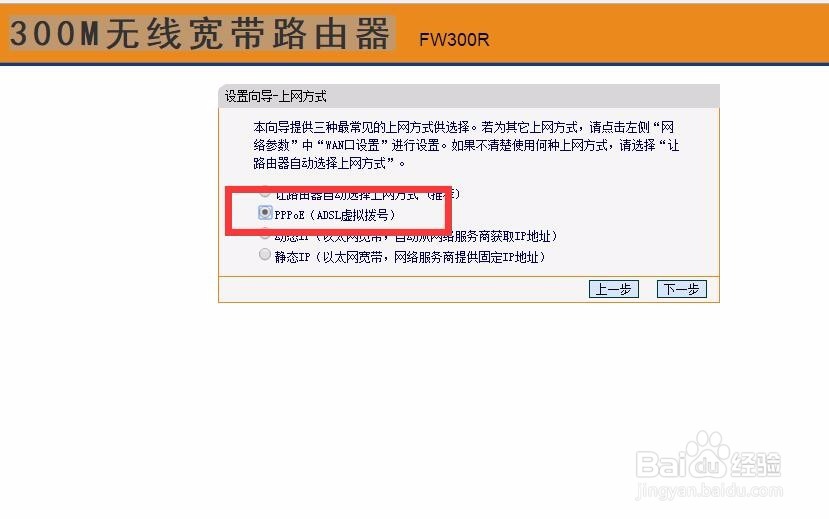
5、接下来这步骤很重要完成上面几个步骤的操作后,用户即将进入【设置向导—PPPoE】设置项,在此用户要输入ADSL上网账号和口令,也就是用户网线猫上的贴着的手机号码和密码。

6、完成以上步骤后,用户顺利进入到了【无线设置】界面在此用户可以轻松设置自己的无线网密码了,如下图红色边框内所示。
